AutoCAD Electrical 工具集 可以自动追踪已指定给某个装置(例如继电器或定时线圈)的触点数量。当新插入的触点超出了预定义的数量限制时,AutoCAD Electrical 工具集 将发出警告。当您插入各个新触点时,AutoCAD Electrical 工具集 还会追踪可用的端子引脚号对。也会自动为您提供下一个可用对来作为默认对。
当在主原理图符号上添加或更改零件号时,AutoCAD Electrical 工具集 会查询目录数据库中的引脚列表表格。如果 AutoCAD Electrical 工具集 在此数据库表格中找到匹配的制造商、目录和可选装配代号值,则会在主原理图元件上放置关联的触点计数和引脚号信息。插入各个触点并将其引用回主项时,AutoCAD Electrical 工具集 将检查主项上包含的引脚信息,并验证是否存在正确类型的触点。如果存在,它将从主项中检索下一对触点引脚号并将其显示为新触点的默认值。
可以为任何装置指定引脚,但具有引脚指定的常见元件为继电器、电动机起动器和连接器。引脚用于:
- 进行错误检查
- 确保连接信息正确
- 提供正确的连接
引脚列表直接与目录号相关联,因此在指定目录号之前,引脚列表并不应用于元件符号。对主元件应用引脚列表信息后,单击“插入/编辑元件”对话框中的“常开/常闭设置”可以查看或编辑值。
使用目录浏览器中的编辑模式可以根据需要修改引脚列表数据库信息。
线圈引脚
引脚列表数据库表格中的“线圈引脚”列指定了元件的线圈或主项符号的端子引脚号。“线圈引脚”值通常是用逗点隔开的两个引脚号,例如 K1,K2。这些值分别应用于主符号上的 TERM01 和 TERM02 属性。
如果将 COILPINS 设置为“K1,K2;”,那么引脚 K1/K2 指定给元件的主符号。
在下面的示例中,TERM01 = K1,TERM02 = K2。
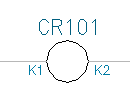
“线圈引脚”值不只局限于两个引脚号。如果元件要求在主项上指定多个引脚,则可以继续在该列表中增加值,并用逗号隔开每个值。将按顺序为 TERM## 属性指定值,例如,第三个值将指定给 TERM03,依此类推。
在插入元件时,自动查找并指定引脚列表并不只局限于上述示例中所示的继电器装置。您也可以使用“线圈引脚”字段为其他原理图主项或独立符号(例如指示灯)指定端子引脚号。如果装置类型没有对应的辅项符号,请将“引脚列表”字段留空。
如果主项既可以是常开触点也可以是常闭触点,请像对“引脚列表”字段那样对“线圈引脚”字段进行编码。例如,如果装置为常开装置,则值“1,A1,A2;2,B1,B2”会将引脚“A1/A2”应用于主装置引脚,如果为常闭装置,则会应用“B1/B2”。
引脚列表
引脚列表数据库表格中的“引脚列表”列指定了触点类型及其各自的引脚号。两个端子触点具有三个以此格式表示的元素:触点类型,端子引脚,端子引脚。每个 PINLIST 值最多可以包含 256 个字符。请使用 0~5 之间的值指定触点类型,其中:
- 0 = 可转换型触点
- 1 = 常开触点
- 2 = 常闭触点
- 3 = C 型(常开触点/常闭触点对)
- 4 = 多极端子排或未定义类型
- 5 = 多引脚端子或堆叠式端子
如果将“引脚列表”设置为“1,13,14”,则 1 = 触点类型、13 = TERM01、14 = TERM02。
如果将“引脚列表”设置为“1,13,14,*prompt”,则“*prompt”将添加描述标签。此可选标签始终是列表中的最后一个元素,并且必须以星号字符开头。
被编码为 0,pin1,pin2 的可转换型触点假定对常开或常闭触点使用相同的引脚号。如果对常开和常闭触点使用不同的引脚号,则将每个类型 0 条目编码为“0,pinNO,pinNO,pinNC,pinNC;”。“0”标记后面的前两个条目将为常开触点指定引脚号,而后两个条目将为常闭触点指定引脚号。程序会根据所插入或编辑的触点类型拾取正确的引脚号对。
对于触点类型 3(转换触点),必须按以下顺序输入引脚:公用引脚,常开触点引脚,常闭触点引脚。在引脚 5 上为常开、在引脚 6 上为常闭并且引脚 8 通用于触点的转换触点集将编码为 3,8,5,6。
PEER_COILPINS,PEER_PINLIST
在 _PINLIST 表格中可以包含另外两个“对等”字段,用于定义一个零件号调出两个主装置的特殊情况。例如,一个反转式电动机起动器零件号可以包含两个主接触器线圈,一个用于正向,一个用于反向。每个主线圈符号都必须具有自己的引脚列表指定。您可以在“对等线圈引脚”和“对等引脚列表”字段中为公共零件号设置第二个线圈的线圈引脚和引脚列表数据。
- PEER_COILPINS:对等线圈的端子引脚号。
- PEER_PINLIST:触点类型和引脚号。
主元件上的引脚列表数据
当 AutoCAD Electrical 工具集 使用引脚列表信息注释主线圈或其他装置时,AutoCAD Electrical 工具集 会将信息插入到以下属性中(如果存在):
|
PINLIST |
引脚列表格式的字符串,每组包含 3 个元件,每个元件代表一个可用触点 |
|
MAXNO |
最大常开触点计数,源于解码的引脚列表数据。空表示未定义,0 表示一个都不允许使用。 |
|
MAXNC |
最大常闭触点计数,源于解码的引脚列表数据。空表示未定义,0 表示一个都不允许使用。 |
|
MAXNONC |
最大可转换型触点计数,源于解码的引脚列表数据。空表示未定义,0 表示一个都不允许使用。 |
|
PEER_COILPINS |
指定给对等主装置的引脚。 |
|
PEER_PINLIST |
复制到对等主装置的第二个引脚列表。 |
对于可转换型触点引脚注释
有时,继电器可对一个方向上的触点标记一组引脚指示,而对另一方向上的触点标记另一组引脚指示。例如,假定对于在其常开方向上的触点,继电器具有引脚指示“A”和“B”。如果翻转可转换型触点,则该触点将作为常闭触点运行,并且现在显示的该触点的引脚指示将标记为“C”和“D”。
通过按照如下方式对继电器线圈的符号“引脚列表”进行编码,您可以将类型“0”引脚列表指定设置为根据继电器体中触点的物理方向处理不同的引脚指定:
0,1A,1B,1C,1D;0,2A,2B,2C,2D;0,3A,3B,3C,3D;0,4A,4B,4C,4D
每个类型“0”触点(可转换型触点标记)后跟四个引脚指定而不是常规的两个引脚指定。如果将触点作为常开触点插入,则会将前两个指定应用于该触点。如果将触点翻转为常闭触点,则会应用后两个指定。
类型 4 引脚列表指定
您可以设置类型 4 引脚组合的子类别,以便某些引脚组合应用于特定触点类型,而其他引脚组合应用于其他触点类型。您还可以使用类型 4 PINLIST 指定来追踪和控制可以绑定到给定端子标记 ID 的原理图端子符号数量。
用于过滤特殊触点使用
您可以设置类型 4 引脚组合的子类别,以便某些引脚组合应用于特定触点类型,而其他引脚组合应用于其他触点类型。使用“4”和一个字符对引脚列表条目进行编码,以进一步过滤给定子触点可用的触点。在触点结尾,属性 PINLIST_TYPE(或相同名称的扩展数据)必须带有值“4”并外加一个字符以与引脚列表字符串中的编码相匹配。
例如,给定装置具有五个常开触点,但它们并不都是相同的。其中的三个是电动机触点,另外两个是辅助控制触点。创建了两个不同的原理图符号 - 一个用于显示重型电动机起动器触点,另一个符号用于辅助触点。使用属性 PINLIST_TYPE 值“4C”设置电动机起动器触点符号,使用属性 PINLIST_TYPE 值“4A”设置辅助触点符号。在 _PINLIST 数据库表中,使用类型“4”条目对零件号的引脚列表信息进行编码,但是使用“4A”和“4C”来区分哪些触点引脚组合用于辅助触点,哪些用于起动器触点。
4A,1L,2L;4A,1R,2R;4C,L1,T1;4C,L2,T2;4C,L3,T3
插入任一符号并与主项关联后,AutoCAD Electrical 工具集 将会看到符号的 PINLIST_TYPE 值。将过滤出不适用于插入元件类型的触点组合。插入辅助电动机起动器常开触点(使用 PINLIST_TYPE 的属性值 4A 预设)时,您将触发 AutoCAD Electrical 工具集 拾取下一个可用的 4A 引脚列表组合(1L/2L 或 1R/2R)。插入主电动机常开触点符号(使用 PINLIST_TYPE 的属性值 4C 预设)时,您将触发 AutoCAD Electrical 工具集 拾取下一个可用的 4C 引脚列表组合(L1/T1、L2/T2 或 L3/T3)。
对于多极端子单元
您也可以使用类型 4 引脚列表指定追踪和控制可绑定到给定端子标记 ID 的原理图端子符号数(例如,当给定的端子排具有固定数目的端子时)。例如,假定您具有一个固定的六极端子排单元。制造商代号为 AB,目录零件号为 1492-HJ86,且端子排上的引脚标记被标识为 1 到 6 之间的数字。使用定义 4,1;4,2;4,3;4,4;4,5;4,6 PINLIST 的 AB 和 1492-HJ86 组合设置 _PINLIST 数据库。在原理图中,插入 6 极端子排的第一个端子,TAG-ID 为“TB-1”,然后进行目录查找。为“AB”指定零件号“1492-HJ86”。AutoCAD Electrical 工具集 将查找引脚列表信息,然后将其作为属性值应用到第一个同级端子符号。当您为此 TB-1 端子排插入更多端子时,AutoCAD Electrical 工具集 会追踪下一个可用的端子号(基于端子的第一个引脚列表数据)。当您尝试为 TB-1 插入第七个端子时,系统将会警告您:此多极端子排不再有可用的端子。